Дипломная работа: Створення презентації в програмі PowerPoint
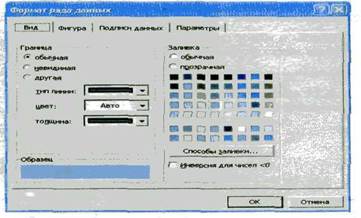
Мал.17.10.
3.5 Вставка до слайду графічних об'єктів
Для вставки до слайду графічного об'єкта (малюнок, фотографії) потрібно створити новий слайд і обрати у вікні "Разметка слайда" авторозмітку "Заголовок, текст и графика". Відкриється слайд виду, що показаний на (мал.18.1).

Мал.18.1.
Скопіюйте до нового слайду заголовок із попереднього слайду та виправте його текст на: "Вставка графики". Текстове поле можна видалити або набрати в ньому текст до ілюстрації. Наприклад: Приклад ілюстрації. Потім двічі клацнути по піктограмі ілюстрації. Відкриється вікно "Выберите рисунок" (мал.18.2) із колекцією графічних зображень.
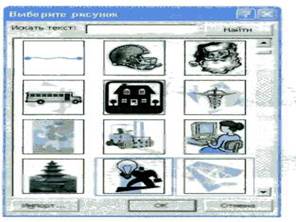
Мал.18.2.
Потім обираємо якусь картинку і двічі клацнути по ній мишею. Наша обрана картинка вставиться до слайду, а вікно галереї закриється. Наш слайд буде мати вигляд, як на (мал.18.3).

Мал.18.3.
Також можна вставити зображення до любого слайду в не залежності від обраного типу авторозмітки. Для цього необхідно обрати в меню "Вставка" пункт "Рисунок" - "Картинки". Із правого боку в області задач відкриється вікно "Вставка картинки" (мал.18.4), в якому потрібно обрати необхідне зображення.
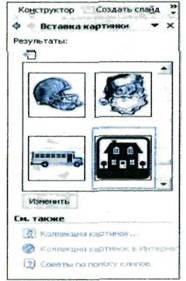
Мал.18.4.
Також можна вставити до нашого слайду якийсь файл із зображенням. Для цього необхідно створити новий слайд із авторозміткою "Только заголовок" і обрати в меню "Вставка" пункт "Рисунок" - "Из файла". Відкриється вікно "Добавления рисунка" (мал.18.5). У рядку "Папка" цього вікна обрати папку, в якій зберігаються фотографії або малюнки. Нижче відобразяться всі графічні файли, що містяться в даній папці.
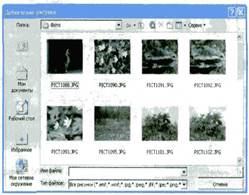
Мал.18.5.
Якщо вставлена вами ілюстрація має дуже великий розмір, то потрібно навести курсор миші на любий маркер, що розташований по куткам картинки (курсор змінить форму на спрямовану у два боки стрілку); потім натиснути ліву кнопку миші і тягнути курсор до центру картинки.
4. Вставка до слайду відео та звука
Для вставки до слайду відеозображення в меню "Вставка" обрати пункт "Вставка", а в ньому підпункт "Фильм из файла". Відкриється вікно "Вставка фильма" (мал. 19.1).
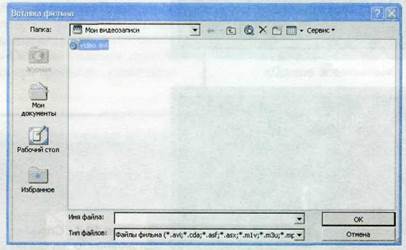
Мал. 19.1.
В цьому вікні потрібно вказати путь до відеофайлу та клацнути "ОК". Потім буде задано запитання про автоматичний запуск фільма при показі слайду (мал. 19.2).

Мал. 19.2.
На слайді відобразиться перший кадр запису (мал. 19.3).

Мал. 19.3.
Для вставки звуку в пункті "Кино и звук", що повністю повторює вікно "Вставить кино". Потрібно вказати шлях до звукового файлу і натиснути по "ОК". На нашому слайді відобразиться піктограма у вигляді динаміка (мал. 19.4).